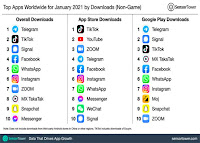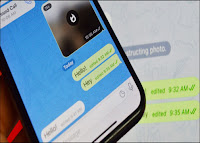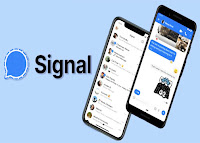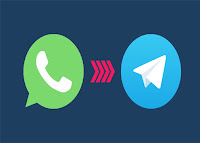Pada awal 2021, Signal dan Telegram berada di puncak tangga app Store. Kedua aplikasi obrolan tersebut menjanjikan privasi lebih dari WhatsApp, Facebook Messenger, dan SMS. Namun ada beberapa perbedaan besar di antara keduanya. Inilah yang perlu Anda ketahui dan yang harus Anda gunakan.
Apa Persamaan Signal dan Telegram?
Signal dan Telegram sama-sama mengiklankan diri mereka sebagai private dan aman. Keduanya tidak dimiliki oleh perusahaan teknologi besar. Signal dimiliki oleh organisasi non-profit, sedangkan Telegram dimiliki oleh perusahaan profit.
Baik Signal dan Telegram adalah aplikasi obrolan dengan semua fitur standar, mulai dari stiker hingga foto dan transfer file hingga panggilan suara dan video.
Signal dan Telegram keduanya menawarkan aplikasi untuk iPhone, iPad, dan Android. Masing-masing gratis, dan Anda hanya membutuhkan nomor telepon untuk mendaftar. Keduanya menawarkan aplikasi desktop opsional sehingga Anda dapat mengobrol di PC Windows, Mac, atau Sistem Linux, memberi Anda pilihan untuk mengobrol di komputer Anda dengan keyboard lengkapnya.
Signal Memiliki Fitur Privasi Yang Lebih Baik Dari Telegram
Signal dibangun dari awal untuk privasi, dan itu terlihat. Semua percakapan dan komunikasi lainnya di Signal end-to-end encrypted antara perangkat yang menjalankan Signal. Perusahaan yang bertanggung jawab atas Signal, Signal Foundation, bahkan tidak dapat melihat pesan anda.
Telegram menawarkan pilihan end-to-end encryption. Anda harus memulai "Secret Chat" Di Signal, semuanya adalah obrolan rahasia secara default, dan selalu. Semua pesan Telegram dienkripsi antara Anda dan server Telegram, tetapi perusahaan yang bertanggung jawab atas Telegram secara teknis dapat melihat pesan Anda di servernya jika diinginkan kecuali Anda memulai "Secret Chat".
Selain itu, di Telegram, Anda tidak memiliki grup "Secret Chat". Anda hanya bisa mendapatkan end-to-end encryption dalam percakapan antara dua orang. Tidak seperti Telegram, Signal menawarkan obrolan grup terenkripsi.
Semua percakapan Signal Anda disimpan hanya di perangkat Anda secara default. Di Telegram, percakapan itu disimpan di server Telegram dan dapat disinkronkan antar perangkat Anda. (Anda masih dapat menggunakan Signal di antara beberapa perangkat dan menyinkronkan pesan dari satu perangkat ke perangkat lainnya. Tetapi Anda tidak bisa begitu saja masuk ke Signal di web dan menemukan semua percakapan Anda di sana.)
Signal sepenuhnya bersifat open-source baik kode untuk klien Signal dan kode untuk server Signal dapat ditemukan di GitHub. Kode untuk aplikasi Telegram juga bersifat Open Source, tetapi perangkat lunak server Telegram bukanlah open source .
Beberapa peneliti keamanan berpendapat bahwa protokol enkripsi Signal lebih baik dan lebih tahan banting daripada protokol enkripsi MTProto Telegram, meskipun ini adalah topik yang pro kontra dan diperdebatkan.
Aplikasi Signal dikembangkan oleh Signal Foundation, sebuah organisasi nirlaba yang didirikan oleh donasi. Telegram dijalankan oleh perusahaan nirlaba dan telah bergumul dengan berbagai rencana untuk menghasilkan uang, termasuk penawaran cryptocurrency yang bernasib buruk.
Signal juga memiliki fitur bawaan lain seputar privasi, termasuk kemampuan untuk secara otomatis memburamkan wajah di foto yang Anda kirim.
Telegram Memiliki Beberapa Kelebihan sedangkan Signal Tidak
Meskipun Signal memiliki keuntungan yang jelas dalam hal privasi, Telegram menawarkan berbagai fitur kenyamanan yang tidak dimiliki Signal.
Di Telegram, Anda dapat add member hingga 200.000 orang dalam satu obrolan grup. Di Signal, Anda hanya dapat memiliki hingga 1000 orang. Di Telegram, Anda dapat mentransfer file hingga berukuran 2 GB. Di Signal, Anda hanya dapat mentransfer file hingga hingga 100 MB.
Telegram menawarkan sinkronisasi pesan cloud. Anda bahkan dapat masuk ke Telegram di web dan melanjutkan percakapan Anda. Tidak seperti di Signal, di mana semua percakapan Anda disimpan secara lokal di perangkat Anda, semua percakapan disimpan di server Telegram. (Kecuali Anda memulai "Secret Chat".)
Telegram memungkinkan Anda menambahkan bot ke percakapan, tetapi ini berarti percakapan yang Anda tambahkan bot memiliki enkripsi yang lebih rahasia. Signal tidak memiliki bot yang dapat berinteraksi dengan percakapan, memastikan privasi tetapi tidak memberi Anda opsi untuk menggunakan bot.
Secara keseluruhan, aplikasi Telegram juga memiliki antarmuka yang lebih bersinar, dengan lebih banyak paket stiker yang tersedia, stiker animasi, dan gambar background yang dapat disesuaikan untuk percakapan Anda. Mulai 11 Januari 2021, Signal sedang berupaya menambahkan banyak fitur ini.
Signal vs. Telegram: Mana yang Harus Anda Gunakan?
Jika Anda serius tentang privasi maksimum untuk komunikasi Anda, Anda harus memilih Signal. Itu dibangun dari bawah ke atas agar seadil mungkin secara default. Jelas mengapa (pada awal Januari 2021) Signal mengalahkan Telegram di App Store charts.
Jika beberapa fitur Telegram menarik bagi Anda, misalnya, jika Anda menginginkan bot, obrolan grup yang sangat besar, atau transfer file yang lebih besar, ini alasan yang bagus untuk menggunakan Telegram. Mungkin Anda baik-baik saja dengan menyimpan semua percakapan Anda di server cloud untuk kenyamanan, tetapi jika anda hanya ingin menjauh dari Facebook ini alasan yang bagus untuk menggunakan Telegram.
Tentu saja, layanan mana yang pada akhirnya Anda gunakan bergantung pada layanan mana yang digunakan teman, keluarga, rekan kerja, dan orang lain yang ingin Anda ajak bicara. Anda bahkan mungkin akan menggunakan keduanya untuk berbicara dengan orang yang berbeda. Jangan ragu untuk mencoba keduanya.
Pada akhirnya, Signal atau Telegram mengalahkan WhatsApp dan Facebook Messenger dalam hal privasi. Tidak ada aplikasi yang ditautkan ke Facebook, seperti WhatsApp dan Facebook Messenger. Baik Signal dan WhatsApp jauh lebih aman daripada SMS, yang memungkinkan operator seluler Anda melihat setiap pesan yang Anda kirim.
Tentu saja, Signal dan Telegram berubah seiring waktu dan mendapatkan fitur baru. Ada baiknya Anda melakukan penelitian sendiri dan mencoba ke dua aplikasi ini untuk melihat mana yang Anda sukai.
Untuk pengguna yang berfokus pada privasi, perbedaan besarnya adalah bahwa semuanya selalu end-to-end enkripsi di Signal, sedangkan Telegram menawarkan end-to-end enkripsi sebagai fitur opsional yang harus Anda singkirkan untuk menggunakannya.